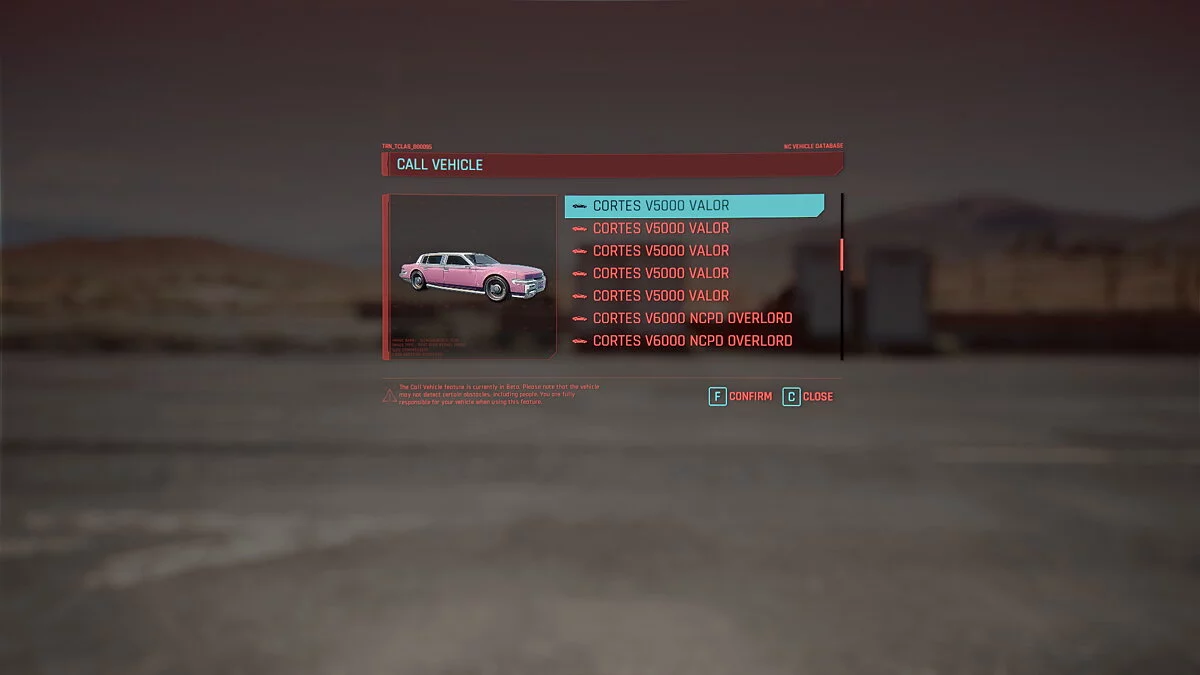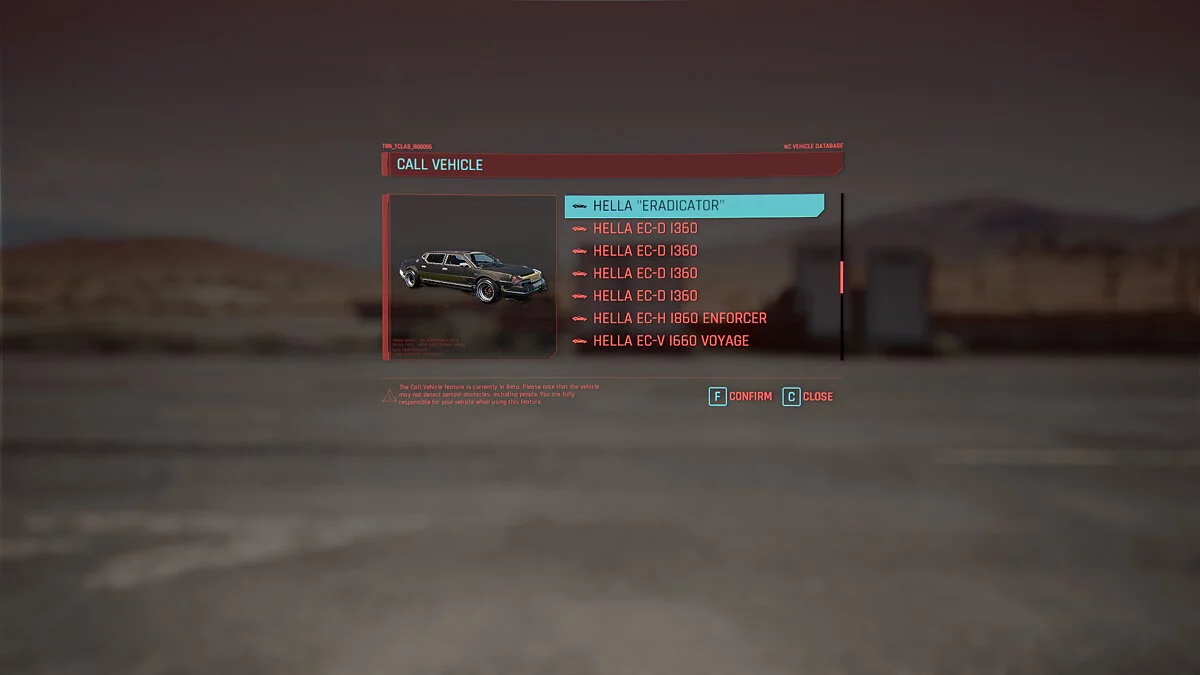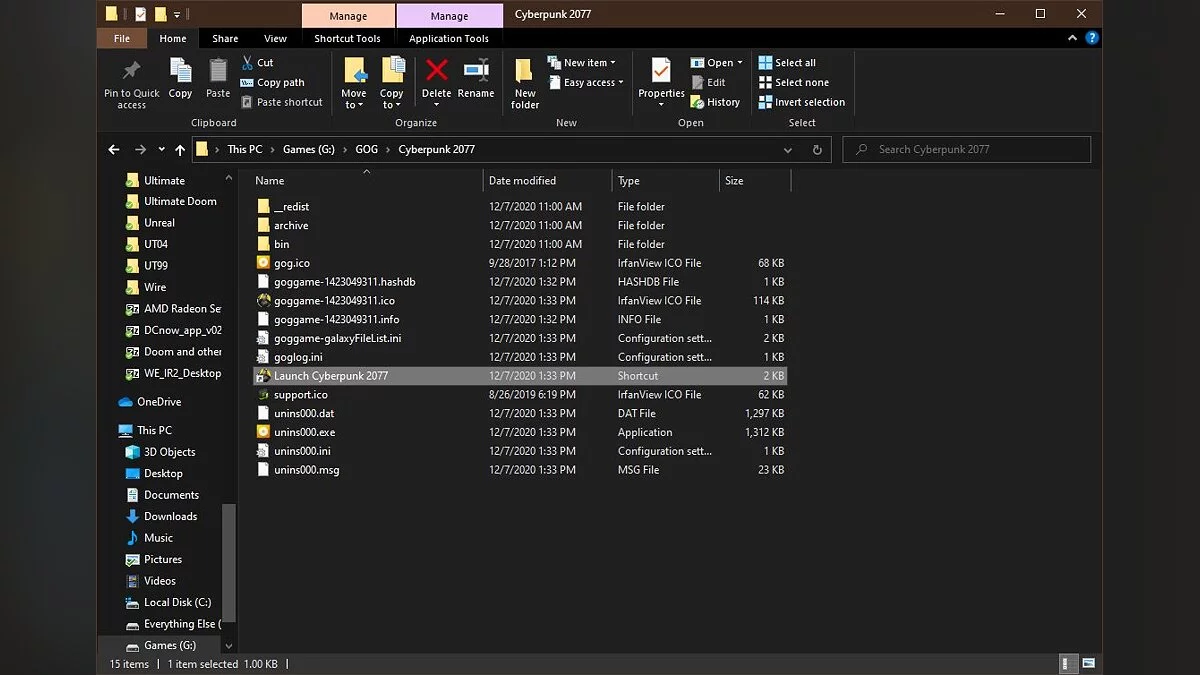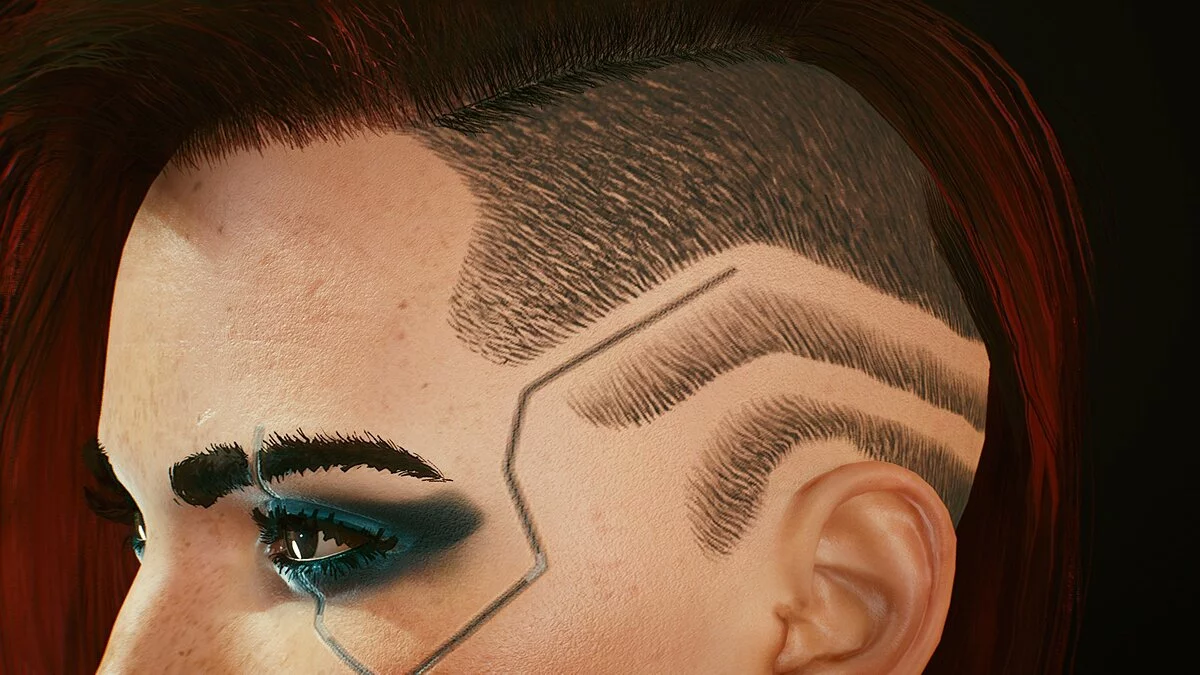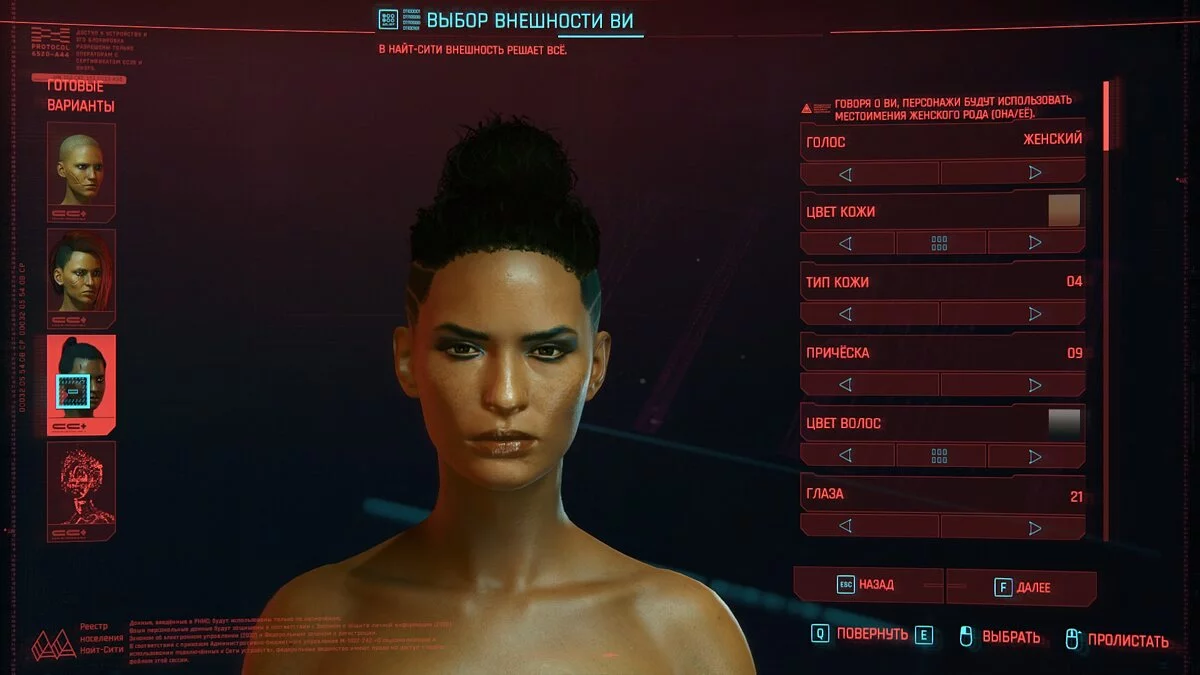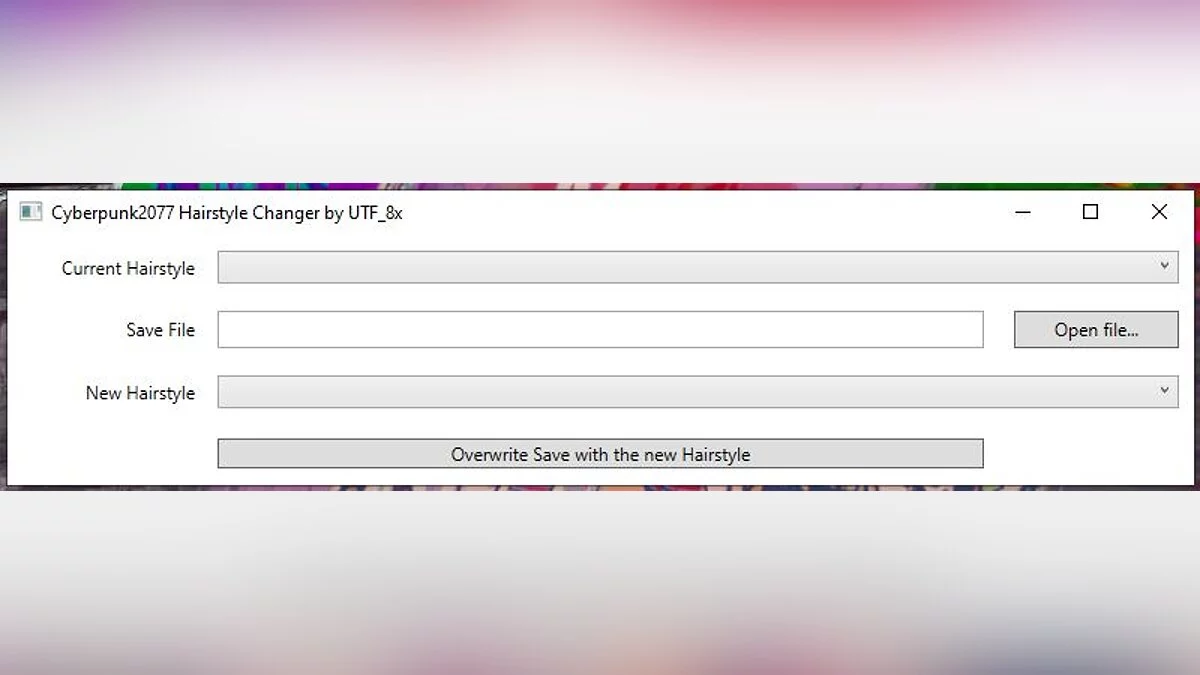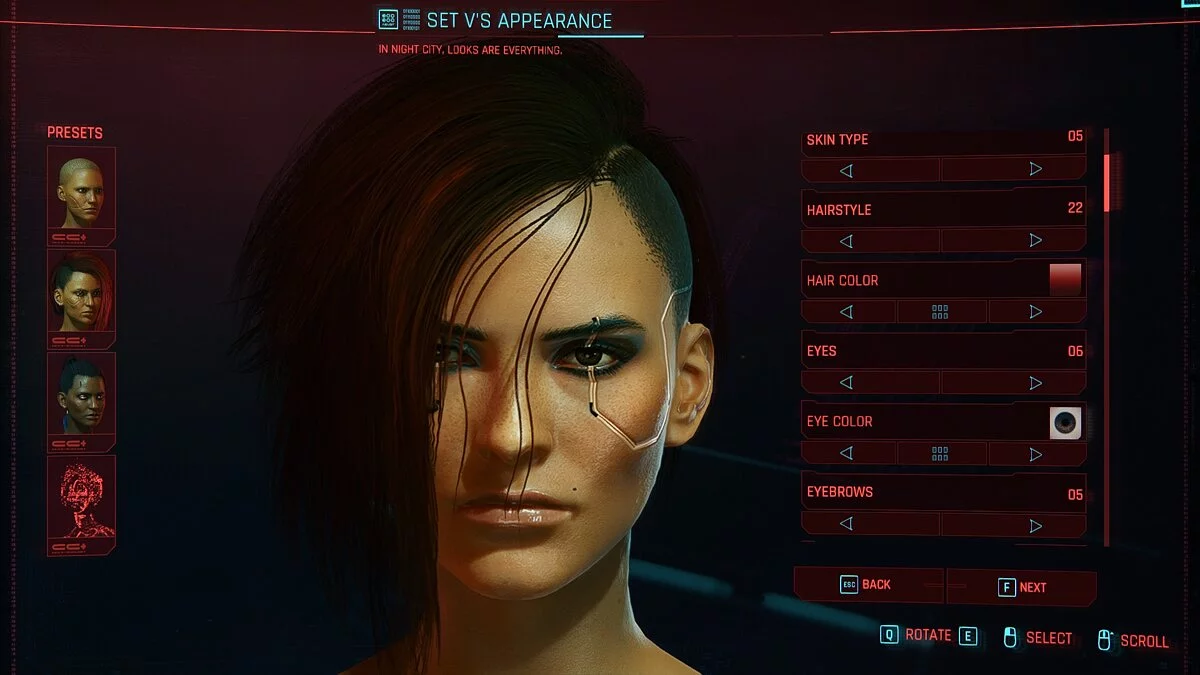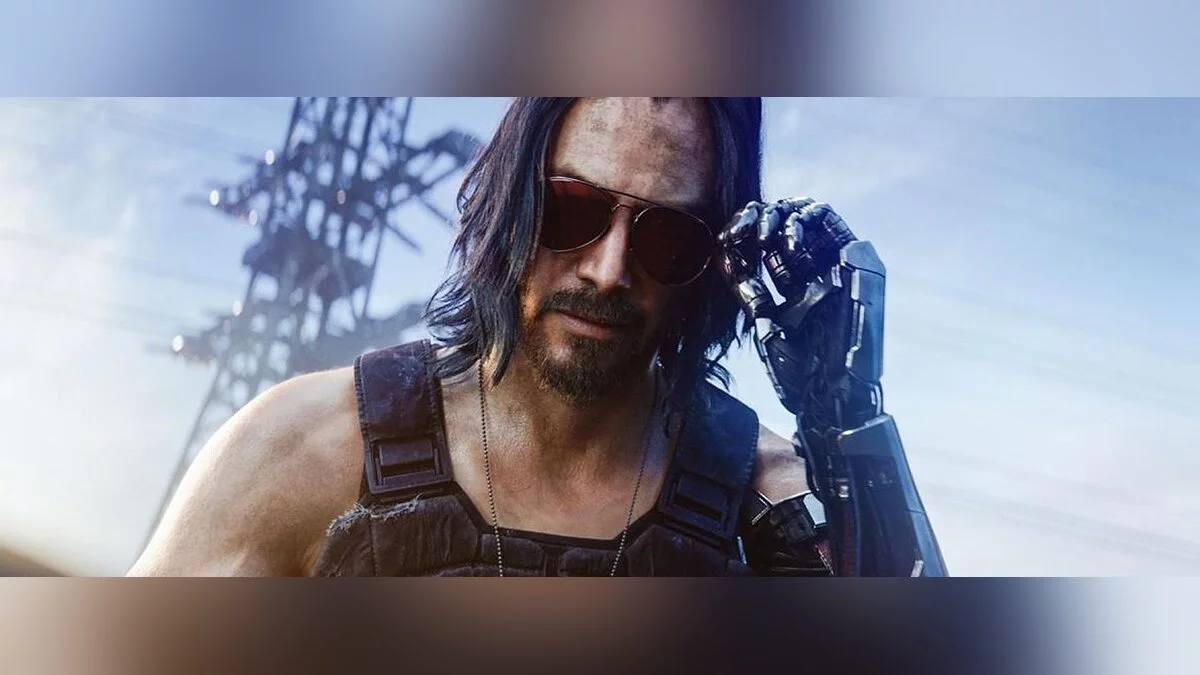Cyberpunk 2077
Игра от CD Projekt RED, авторов The Witcher, созданная по мотивам настолки Cyberpunk 2020 Майка Пондсмита. Игрока отправляют в 2077 год, где... Подробнее
Вызов всех автомобилей
-
⚠️ Наблюдаются проблемы с доступностью файловых серверов с территории РФ. Если файлы не скачиваются, воспользуйтесь кнопкой "Скачать в Telegram" или используйте VPN
-
www.nexusmods.comСкачать
Call All Vehicles.
Теперь можно вызвать практически все автомобили.
Установка:
1. СНАЧАЛА РЕЗЕРВНОЕ КОПИРОВАНИЕ исходного файла tweakdb.bin в Cyberpunk2077 / r6 / cache. Если вы забыли сделать резервную копию исходного файла, я не несу ответственности
2. Скопируйте измененный файл tweakdb.bin в Cyberpunk2077 / r6 / cache.
1. Включите все автомобили сразу.
Откройте консоль CET и введите ниже. Game.GetVehicleSystem():EnableAllPlayerVehicles()
2. Включить конкретный автомобиль (рекомендуется). Если вы хотите приобрести автомобили по умолчанию, вам лучше включить конкретный автомобиль. Откройте консоль CET и введите ниже. В поле VEHICLE_NAME будет указано название автомобиля. Вы можете искать название транспортного средства в списке названий транспортного средства как дополнительный файл. Game.GetVehicleSystem():EnablePlayerVehicle(VEHICLE_NAME, true, false)
Связанные файлы:
Полезные ссылки: